従業員向けスタートガイド
S1128|2段階認証設定方法
従業員マイページへログイン時に、2段階認証設定を求められた場合の、設定方法について説明します。
※2段階認証設定は、勤務先の管理者が設定している場合にのみ利用できます。
1.従業員マイページにログイン
従業員マイページのログイン画面を開き、「ログインID」「パスワード」を入力し、[ログイン]をクリックします。
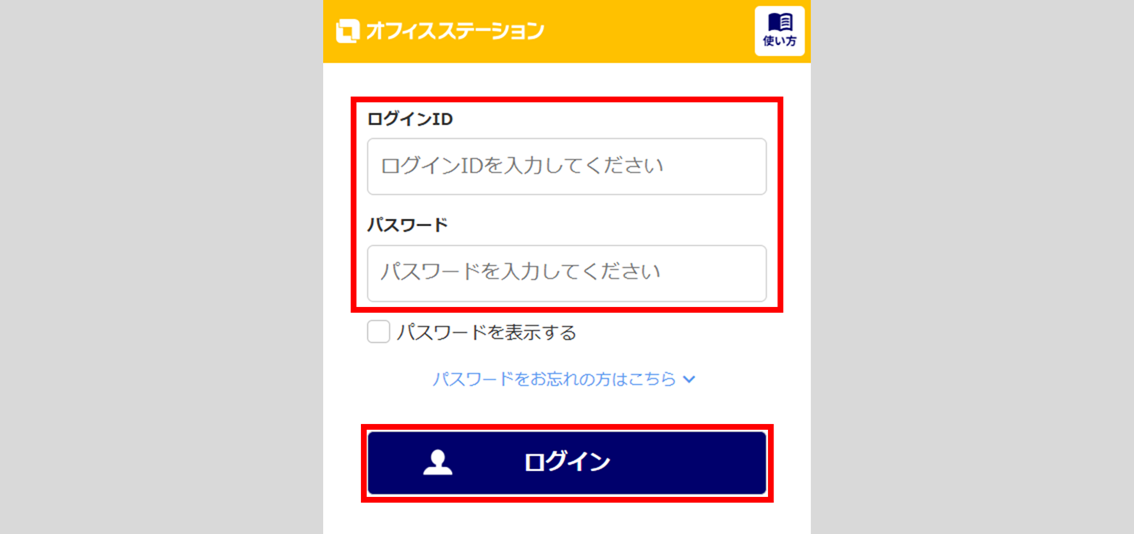
ログイン方法は、以下の関連記事をご確認ください。
関連記事
2.2段階認証設定
Google Authenticatorの場合
初回ログイン時に、認証アプリ(Google Authenticator)のインストール、設定が必要です。
※ 認証アプリ(Google Authenticator) の設定は、初回のみ必要です。
Google Authenticator のインストール
認証アプリ(Google Authenticator)をインストールします。
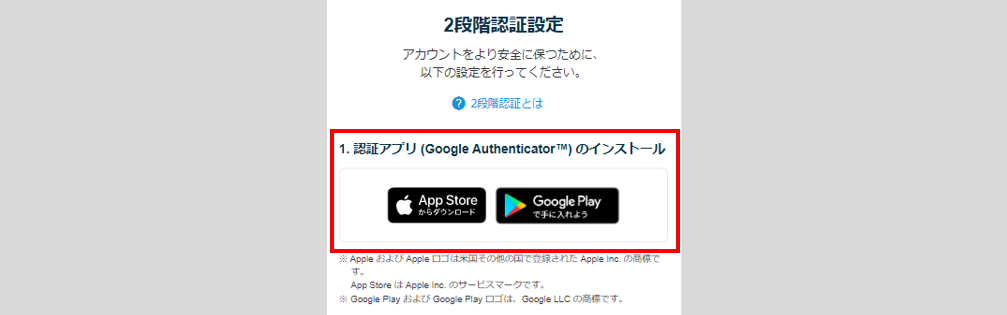
Google Authenticatorへオフィスステーションの情報を登録
オフィスステーションを起動しているのがパソコンや、iOS端末の場合、登録方法は2種類、
Android端末の場合には、登録方法は3種類ございます。
- オフィスステーション画面に表示されている[オフィスステーションを登録する]をクリックし登録する。※Android端末でしか利用できない登録方法となり、Android端末以外では、非表示です。
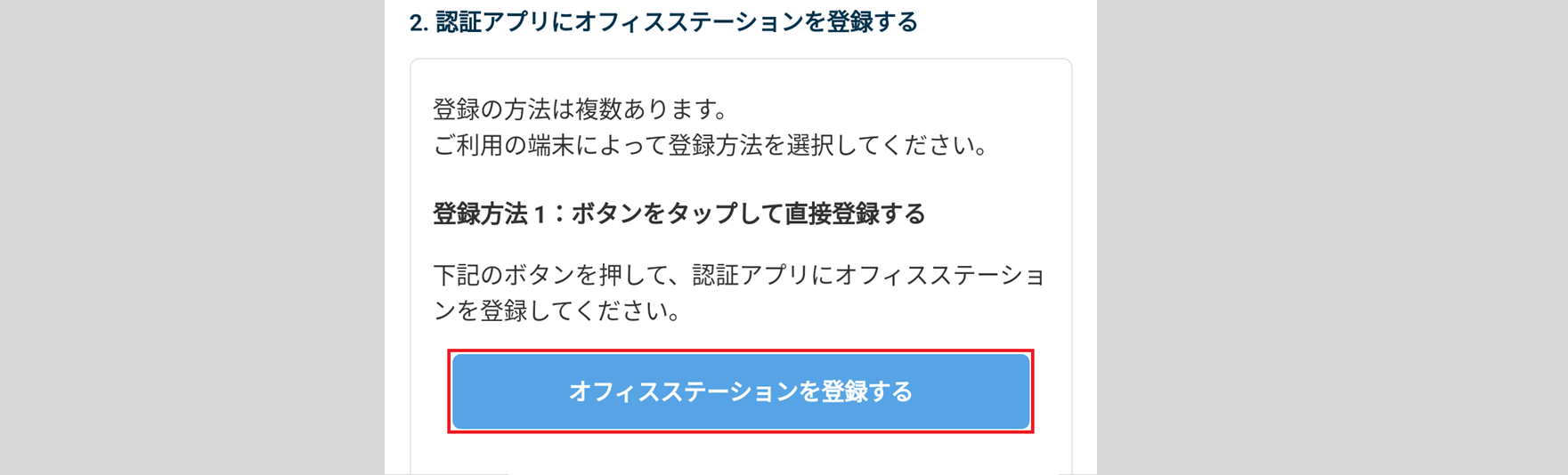
- オフィスステーション画面に表示されている「QRコード*」を、Google Authenticator画面 右下
「プラス(+)」>[QRコード*をスキャン]をクリックし、オフィスステーションに表示されているQRコード*を読み取ります。
※オフィスステーション画面を表示している端末と、Google Authenticatorをインストールした端末が、
同じスマートフォンの場合、こちらの登録方法は利用できません。
※Android端末以外では、「登録方法1」と表示しています。
* : QRコードは株式会社デンソーウェーブの登録商標です。
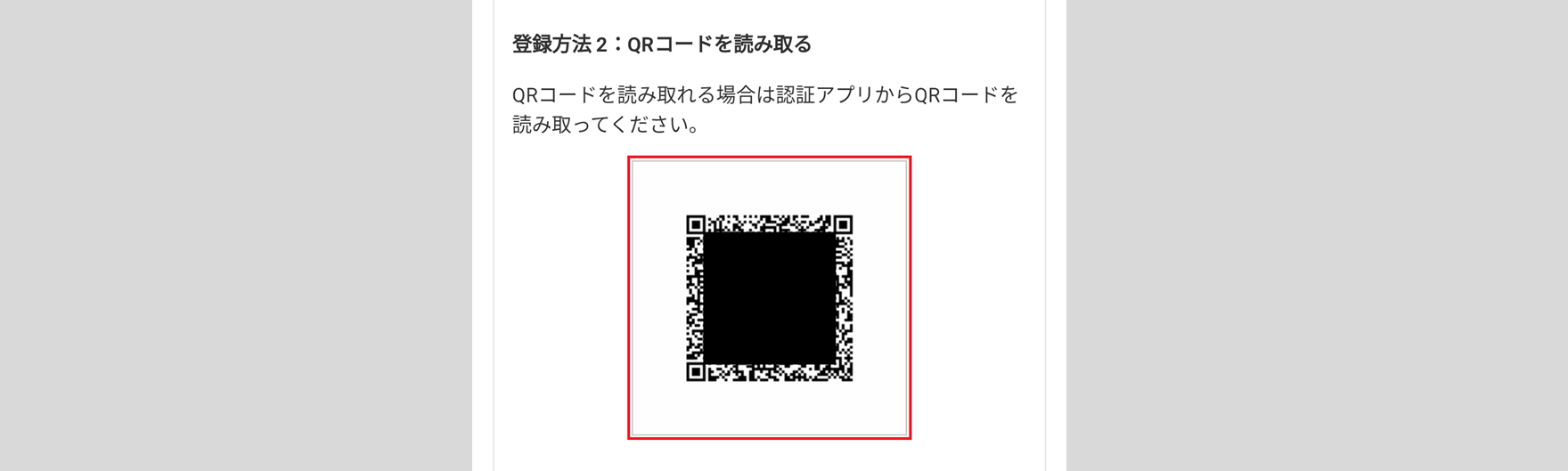
- オフィスステーション画面に表示されている「シークレットキー」を、Google Authenticator画面 右下
「プラス(+)」>[セットアップ キーを入力]をクリックし、「キー」へ貼り付けます。
また、Google Authenticator画面上に表示する「アカウント名」も、入力をお願いします。
※Android端末以外では、「登録方法2」と表示しています。
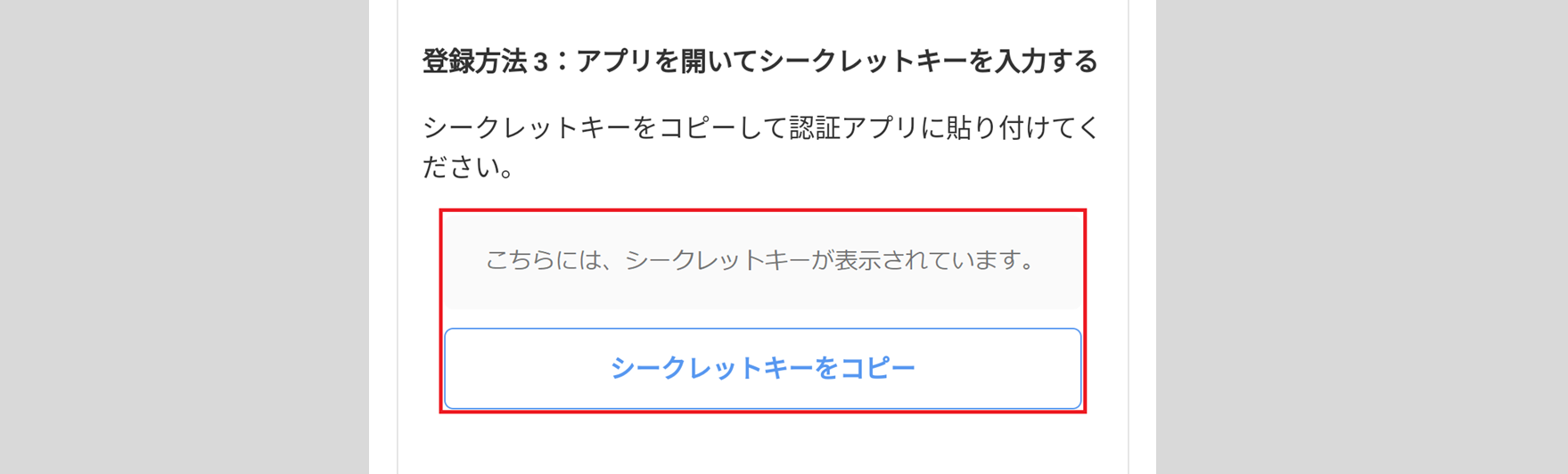
認証コードの入力・認証
Google Authenticatorに表示されている6桁の数字を入力し、[認証]をクリックします。
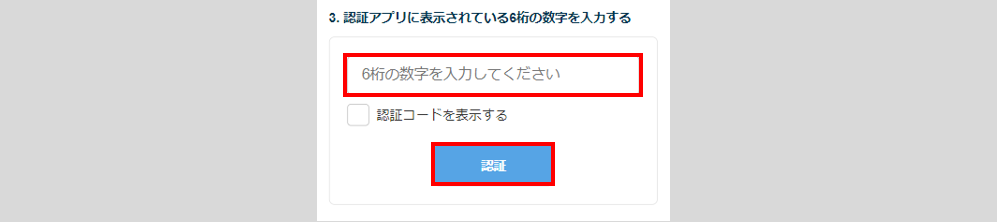
以上で、Google Authenticatorの設定は完了です。
メールアドレス認証の場合
初回ログイン時に、メールアドレスの登録が必要な場合があります。
2段階認証設定画面にて、「メールアドレス」の入力を求められた場合は、メールアドレスの入力をお願いします。
メールアドレスの入力
メールアドレスを入力し、[ワンタイムパスワードを送る]をクリックします。
※メールアドレスの入力を求められない場合もあります。
入力を求めらない場合、勤務先の管理者にて既にメールアドレスを登録されており、
登録済みのメールアドレス宛にワンタイムパスワードを自動送信しますので、こちらの操作は不要です。
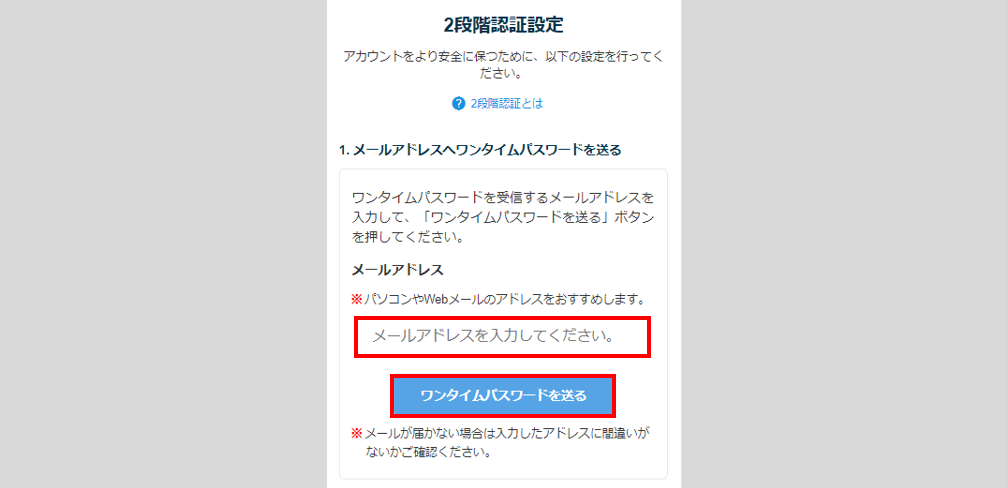
メールの確認
届いたメールを確認します。
メールには2段階認証時に必要となる「ワンタイムパスワード」と「有効期限」を記載しています。
※件名は「2段階認証用ワンタイムパスワードのご案内」、差出人は「no-reply@officestation.jp」です。
※ワンタイムパスワードの有効期限は、30分です。
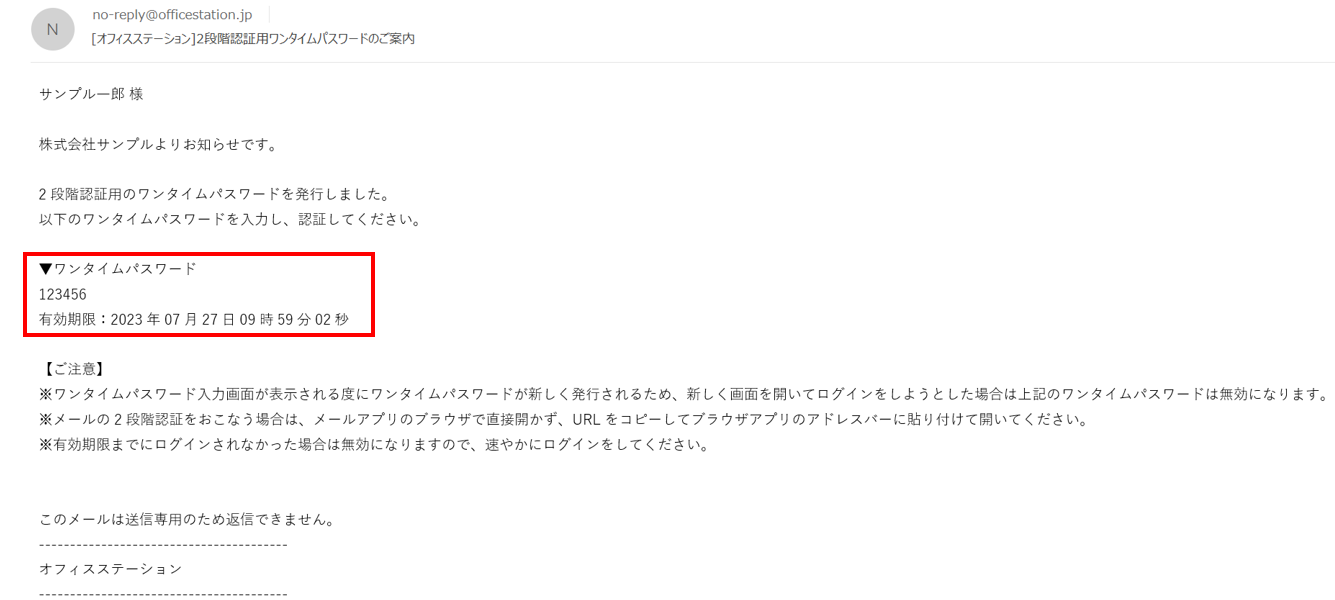
ワンタイムパスワードの入力・認証
メールに記載の「ワンタイムパスワード」を入力し、[認証]をクリックします。
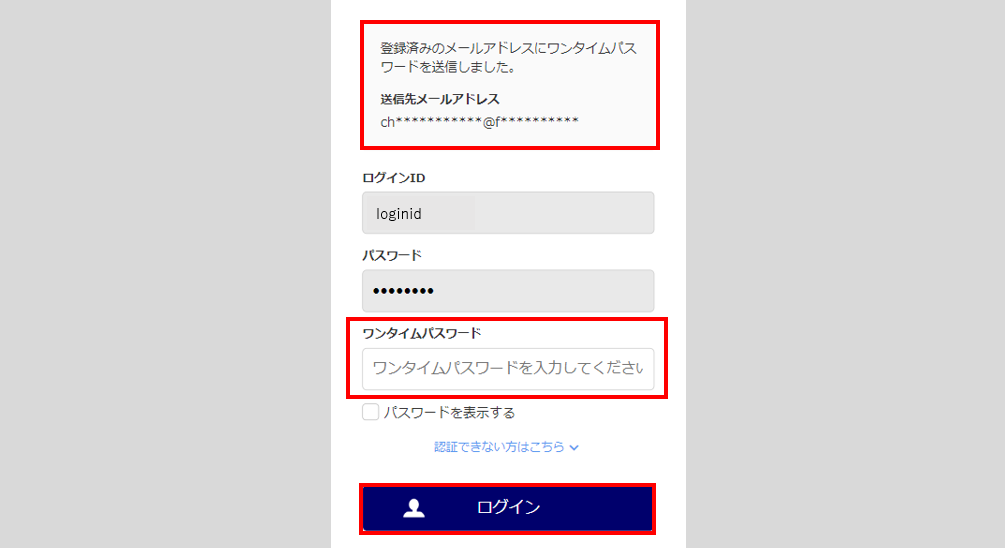
(勤務先の管理者にてメールアドレスが登録済みの場合のメールアドレス認証画面)
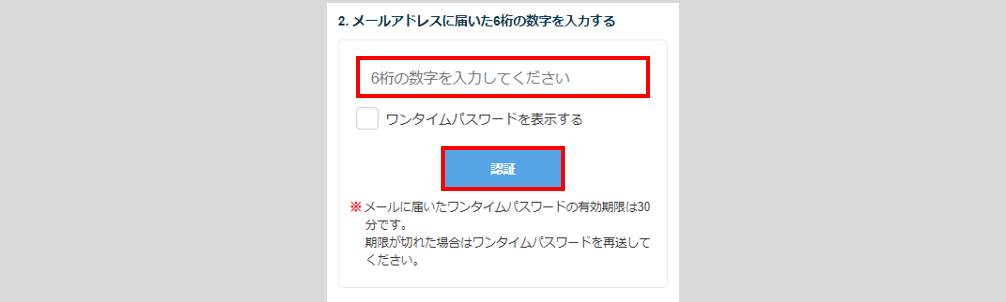
(メールアドレスの入力を求められた場合のメールアドレス認証画面)
注意点
- ご入力いただいたメールアドレスは、オフィスステーションに登録します。
次回以降ログイン時は、登録したメールアドレス宛にワンタイムパスワードの案内が届きます。
以上で、メールアドレス認証は完了です。
なお、メールアドレスの変更をご希望の場合には、以下の関連記事をご確認ください。
関連記事
従業員自身で認証方法を選択する場合
初回ログイン時に「Google Authenticator」もしくは「メールアドレス認証」から、2段階認証方法を選択します。
認証方法の選択
「認証方法の選択」にて、プルダウンより認証方法を選択します。
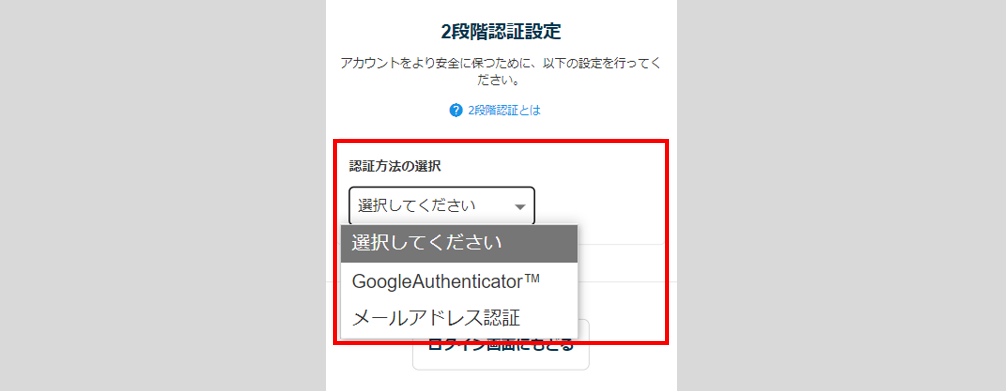
Google Authenticatorを選択
選択後の操作方法は、本マニュアル内「Google Authenticatorの場合」をご確認ください。
※ 「Google Authenticatorの場合」をクリックすると、本マニュアルの該当箇所へ遷移します。
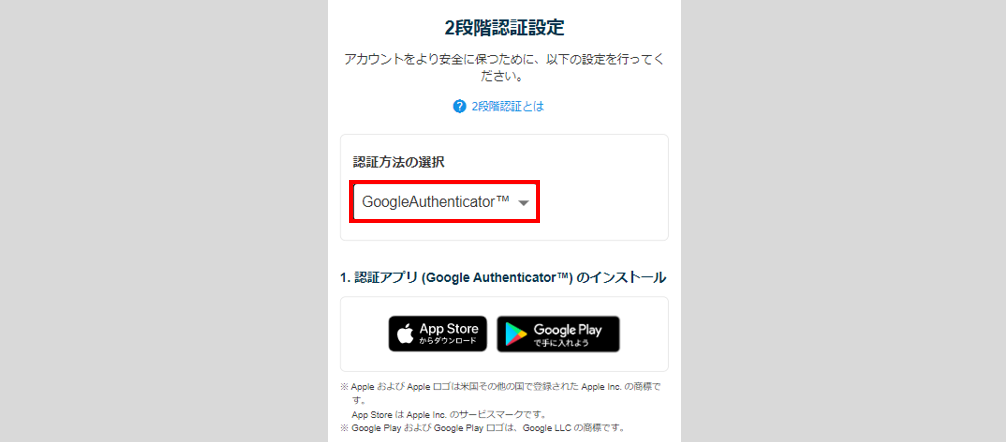
メールアドレス認証を選択
選択後の操作方法は、本マニュアル内 「メールアドレス認証の場合」をご確認ください。
※ 「 メールアドレス認証の場合 」をクリックすると、本マニュアルの該当箇所へ遷移します。
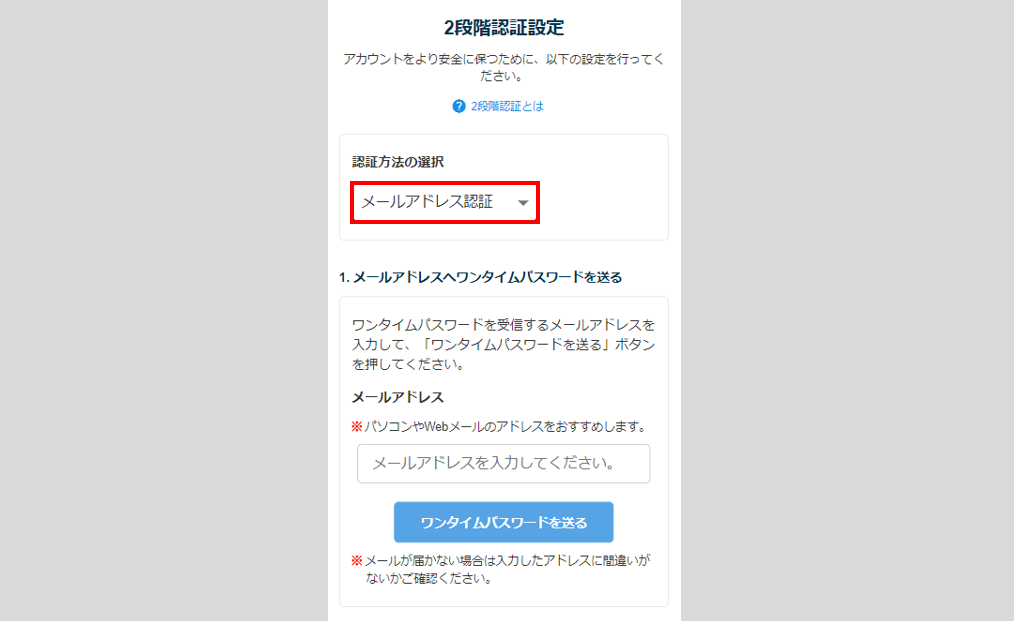
以上で、認証方法を従業員自身で選択する場合の認証は完了です。